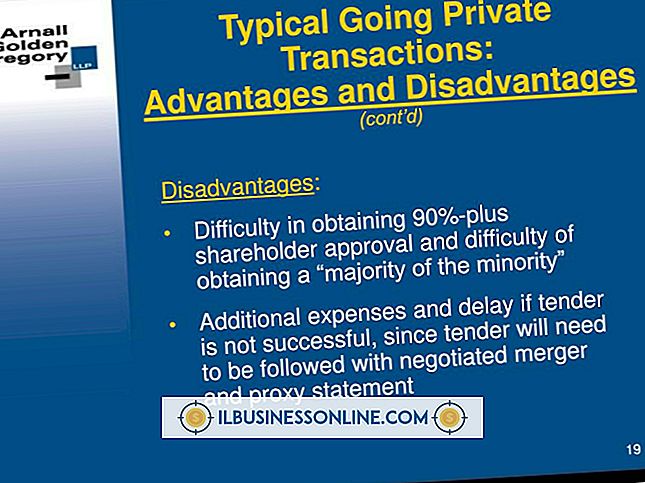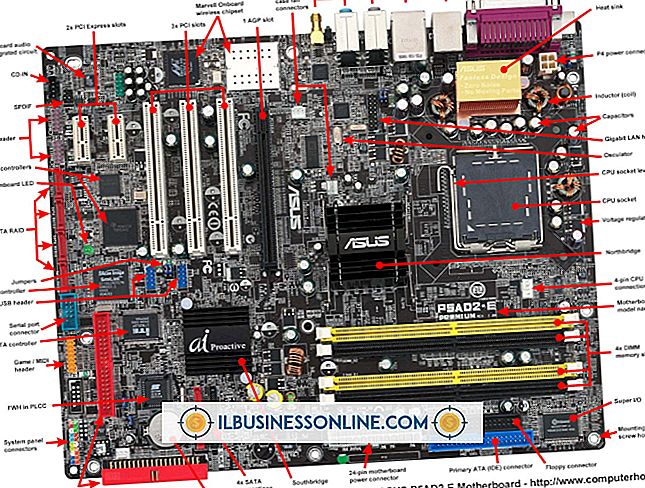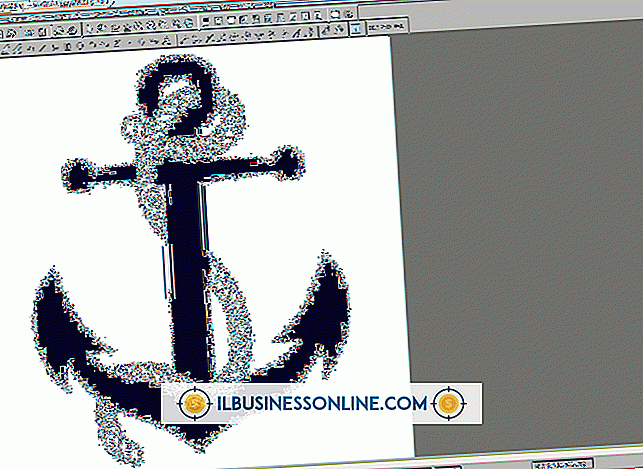Como usar plugins com o Media Player 11

O Windows Media Player 11 oferece suporte à reprodução de arquivos de vídeo e áudio, tornando-se uma ferramenta valiosa para reuniões interativas ou apresentações de negócios. Pequenos arquivos chamados plugins permitem que você adicione novos recursos ao Windows Media Player. Por exemplo, alguns plug-ins fornecem aprimoramentos de áudio, como otimização de fones de ouvido e som surround 3D. Depois de baixar um plug-in, você precisa instalá-lo e configurá-lo antes de funcionar no Windows Media Player.
1
Clique com o botão direito do mouse no canto superior esquerdo da janela do Windows Media Player 11 para exibir a barra de menus.
2
Clique em "Ferramentas", "Plug-Ins" e "Opções".
3
Selecione uma categoria no lado esquerdo da janela Opções. Todos os plugins nessa categoria aparecem no lado direito da janela.
4
Clique no nome do plug-in que você deseja usar para destacá-lo e, em seguida, clique em "Propriedades". Altere as configurações do plugin neste menu, se desejar. Quando terminar de fazer alterações, clique em "OK".
5
Clique na caixa de seleção ao lado do plug-in e, em seguida, clique em "Aplicar" e "OK".
Dicas
- O Windows 8 não tem suporte de reprodução de DVD integrado. Se você quiser reproduzir DVDs no Windows Media Player, precisará comprar ou baixar um complemento de DVD player. Como alternativa, baixe um player de mídia diferente que ofereça a reprodução de DVD.
- As instruções de instalação variam dependendo do plugin que você está usando. Verifique a documentação que acompanha o plugin se você não tiver certeza de como instalá-lo.
- Faça o download de um plug-in no site do Microsoft Windows (link em Recursos) ou de uma fonte de terceiros. Dê um duplo clique no arquivo do plugin quando terminar de baixar para instalá-lo em seu computador.
Aviso
- Alguns plugins podem não aparecer na lista se você os baixou quando o Windows Media Player estava em execução. Reinicie o Windows Media Player para visualizá-los.